
Ovaj softver će popraviti uobičajene računalne pogreške, zaštititi vas od gubitka datoteka, zlonamjernog softvera, kvara hardvera i optimizirati vaše računalo za maksimalne performanse. Riješite probleme s računalom i uklonite viruse sada u 3 jednostavna koraka:
- Preuzmite alat za popravak računala Restoro koji dolazi s patentiranim tehnologijama (patent dostupan ovdje).
- Klik Započni skeniranje kako biste pronašli probleme sa sustavom Windows koji mogu uzrokovati probleme s računalom.
- Klik Popravi sve za rješavanje problema koji utječu na sigurnost i performanse vašeg računala
- Restoro je preuzeo 0 čitatelji ovog mjeseca.
Postoji jedan poseban problem sa sustavom Windows 10 na koji su se mnogi korisnici žalili, naime nemogućnost promjene vremenske zone.
Neki su korisnici dobili poruku o pogrešci prilikom pokušaja promjene vremenske zone. Drugi su korisnici izvijestili o vraćanju vremenske zone na početni obrazac nakon ponovnog pokretanja računala.
U sljedećem uputstvu navest ćemo niz rješenja koja vam mogu pomoći da riješite oba problema.
Jednostavni koraci za rješavanje problema s promjenom vremenske zone u sustavu Windows 10
- Pokrenite sustav u sigurnom načinu
- Promijenite datum i vrijeme pomoću naredbenog retka
- Provjerite imaju li sustav oštećene datoteke
- Provjerite svojstva vremena sustava Windows
- Deinstalirajte aplikacije treće strane
1. Pokrenite sustav u sigurnom načinu
Dizanje sustava u sustavu Siguran način pomaže u rješavanju oba ova problema - dobivate li poruku o pogrešci ili se vremenska zona sama vraća na početnu.
Prvo pokrenite Windows u sigurnom načinu, a zatim idite na Datum vrijeme postavke za promjenu vremenske zone:
- Pritisnite gumb Start> tip Vremenska zona u okvir za pretraživanje i pritisnite Enter, ovo će vas odvesti izravno na Datum i vrijeme prozor

- Odaberite željenu vremensku zonu ispod gumba Vremenska zona odjeljak i zatvorite prozor
- Ponovo pokrenite sustav u normalnom načinu rada da biste vidjeli jesu li promjene spremljene
2. Promijenite datum i vrijeme pomoću naredbenog retka
Jednostavno rješenje je promjena datuma i vremena pomoću naredbenog retka. Da biste to učinili, slijedite sljedeće korake:
- Pritisnite tipke R + Windows na tipkovnici> tip cmd u okvir i pritisnite Enter
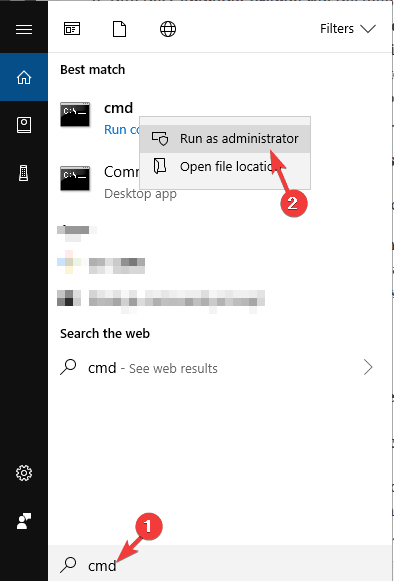
- Upišite riječ datum u i pritisnite Enter
- Sada datum unosite ručno pomoću a mm-dd-yy format > pritisnite Enter
- Vrijeme unesite i ručno, vrijeme možete postaviti sve do milisekundi> pritisnite Enter
Obavezno pokrenite sustav kao administrator. Ako ne, dobit ćete poruku o pogrešci.
- POVEZANO: Kako popraviti sat sa sustavom Windows 10 ako je pogrešan
3. Provjerite imaju li sustav oštećene datoteke
Ako doživljavate neobična pitanja s dopuštenjem sa sustavom Windows, pokušajte izvršiti provjeru sustava. Oštećene datoteke možda vam neće dopustiti izvođenje određenih promjena u sustavu.
Da biste pokrenuli provjeru sistemske datoteke, morate slijediti ove korake:
- Pritisnite tipke R + Windows na tipkovnici> tip cmd u okvir Run i pritisnite Enter
- Tip sfc / scannow u naredbenom retku i pričekajte da se provjera završi.
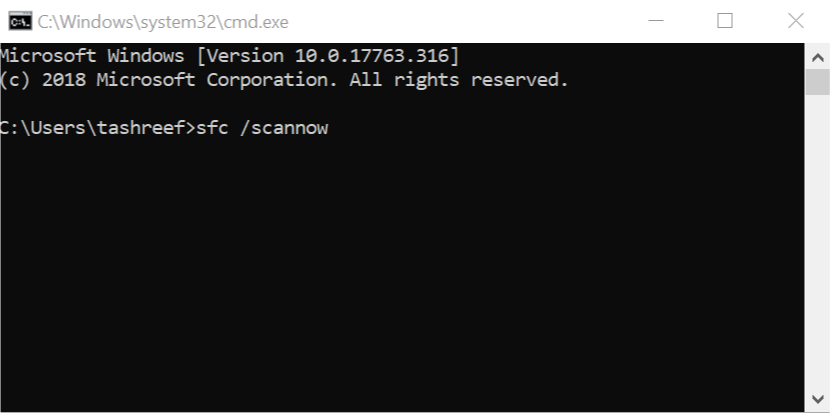
Provjera sistemskih datoteka pronalazi slomljene datoteke i zamjenjuje ih ili uklanja.
4. Provjerite svojstva vremena sustava Windows
Druga metoda koja se koristi za promjenu vremenske zone koju preporučujemo jest unošenje specifičnih promjena u Svojstva vremena za Windows.
Da biste to učinili, morate slijediti ove korake:
- Otvorite upravljačku ploču> kliknite Administrativni alati > kliknite Usluge
- Pronaći Vrijeme za Windows na popisu> kliknite ga desnom tipkom> odaberite Vlasništva

- Pritisnite Prijaviti se karticu i provjerite je li Ovaj račun - lokalna usluga opcija je odabrana> ako ne, trebate je ručno odabrati
- Ispod Ovaj račun opcija, polja za lozinku trebaju se automatski popuniti> pritisnite u redu > ponovno pokrenite računalo
5. Deinstalirajte aplikacije treće strane
Imati sat treće strane ili softver za upravljanje vremenom može utjecati na sposobnost promjene vremenske zone.
Mogu se pojaviti sukobi između instaliranih programa i vašeg sustava, što vam ostavlja samo jednu mogućnost. Pokušajte deinstalirati ove programe i ponovo pokrenite računalo.
Provjerite je li vaša vremenska zona sada pravilno postavljena ili se može ručno promijeniti.
Nadamo se da su vam naša rješenja pomogla da riješite ovaj problem. Ako ste isprobali druge popravke, ostavite nam komentar u nastavku. Ili nas obavijestite koji vam je od ovih pet popravaka odgovarao.
POVEZANE VODIČE ZA PROVJERU:
- Zašto vaš računalni sat zaostaje i kako ga popraviti
- Kako koristiti Windows 10 računalo kao osobnu budilicu
- Sat sa sustavom Windows 10 je nevidljiv? Evo popravka
 I dalje imate problema?Popravite ih pomoću ovog alata:
I dalje imate problema?Popravite ih pomoću ovog alata:
- Preuzmite ovaj alat za popravak računala ocijenjeno odličnim na TrustPilot.com (preuzimanje započinje na ovoj stranici).
- Klik Započni skeniranje kako biste pronašli probleme sa sustavom Windows koji mogu uzrokovati probleme s računalom.
- Klik Popravi sve za rješavanje problema s patentiranim tehnologijama (Ekskluzivni popust za naše čitatelje).
Restoro je preuzeo 0 čitatelji ovog mjeseca.

![Kako popraviti oštećene Kaspersky baze podataka [BRZI VODIČ]](/f/c9f2b08da79e2c2bd9eaf711c397a6f5.jpg?width=300&height=460)
![Pisač koristi druga računalna pogreška [ULTIMATE GUIDE]](/f/6fef69410e42efd646a2f3e3d159c57b.jpg?width=300&height=460)